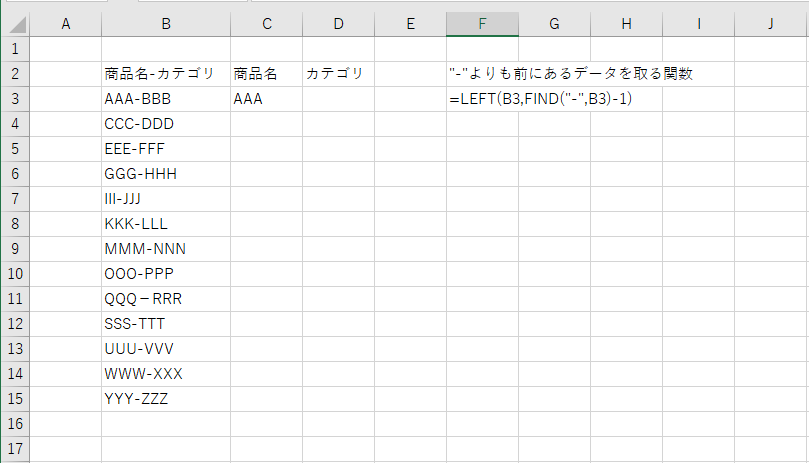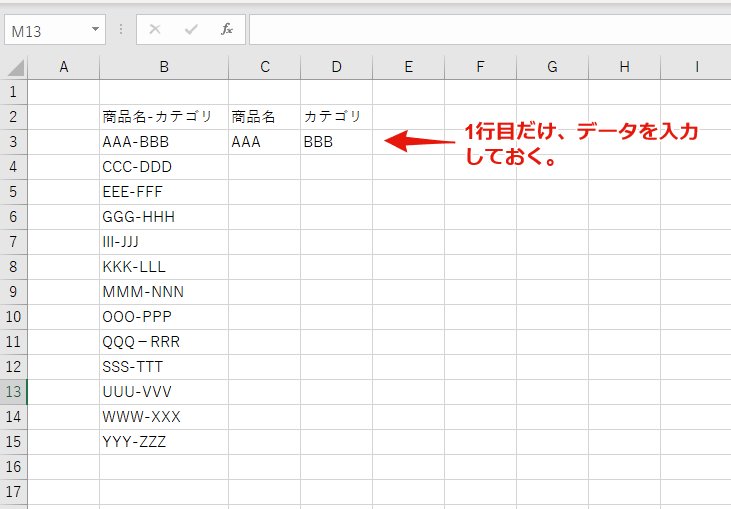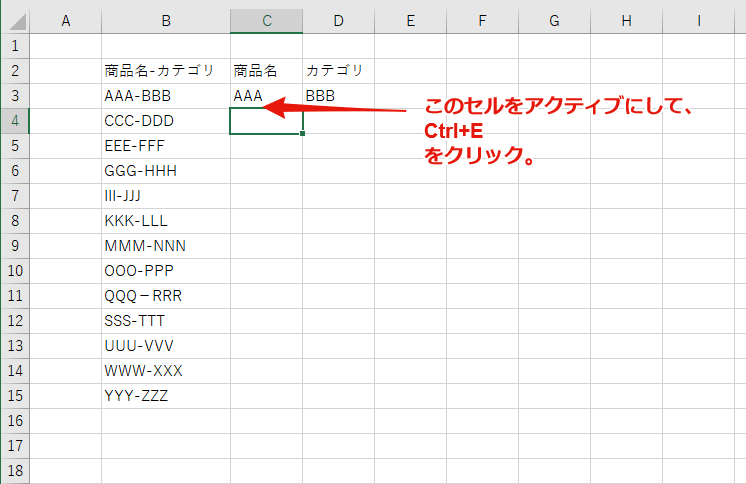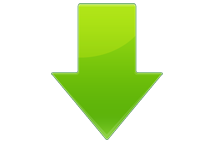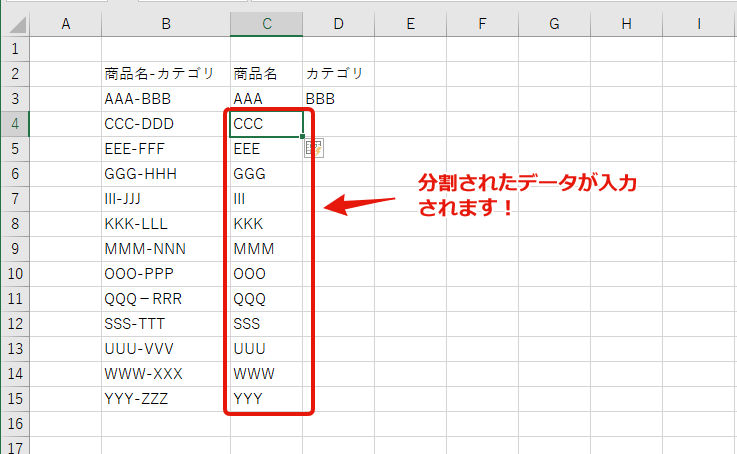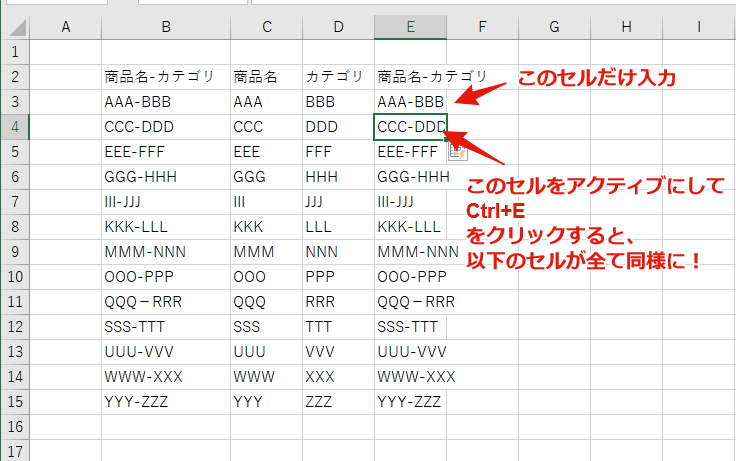excelで表を作成していくと、一つのセル内で表現した文字データを、別なセルに分割して表示させたい場合があります。
そんな時には、一般的には以下のように関数を組み合わせて処理をすると実現できますね!
例えば、元データがAAA-BBBや、CCC-DDDのようになっている場合に、
” – ”の前と後ろで、データを分割したい時の関数は、
LEFTとFINDを使用して、以下のように構文を作ります。
=Left(元データのあるセル,Find(“-“,元データのあるセル)-1)
ですが、分割できることは出来るんですが、こんなふうに数式を作る必要があります(^_^;)
むむ・・・
なので、もう少し簡単に分割出来ないものか? が今回のテーマです。
実はあるんですね、簡単に分割したりする方法が!
それは「フラッシュフィル」です!
やり方は、まず初めに1行目だけ、手作業で2つに分割したデータを入力した状態にします。
次に、その行の一つ下のセルをアクティブにします。
そして、Ctrl+E を押します。
そうすると、
超簡単ですね(^_^)v
更に、分割された状態のデータを結合する場合も同様のやり方でOK!
お試しください(^_^)b